
¿Sientes que la duración de tu batería ha empeorado desde que actualizaste a iOS 12? Con cada nueva versión de iOS se producen quejas sobre la duración de la batería, especialmente en los primeros días en que la actualización del software está disponible, y la actualización de iOS 12 no es diferente, ya que algunos usuarios informan de un rápido agotamiento de la batería. Aunque la reducción de la duración de la batería en el iPhone o iPad puede ser molesta, puede haber razones válidas por las que la batería del dispositivo se agota más rápido de lo habitual después de actualizar el software del sistema, así que antes de tirar la toalla siga leyendo para obtener un puñado de consejos y trucos útiles para ayudar a mejorar los problemas de duración de la batería después de actualizar a iOS 12 en un iPhone o iPad.
Arreglar la vida útil de la batería del iOS 12 en el iPhone y el iPad
Tabla y sumario del artículo
- Arreglar la vida útil de la batería del iOS 12 en el iPhone y el iPad
- 2: ¿Acabas de actualizar a iOS 12? Genial, ¡entonces espera un poco!
- 3: Buscar actualizaciones de software
- 4: Buscar aplicaciones utilizando la duración de la batería
- 5: Desactivar la actualización de la aplicación de fondo
- 6: Forzar el reinicio
- 7: Desactivar Subir para despertar
- 8: Niveles de brillo de la pantalla inferiores
- 9: Desactivar todos los servicios de localización innecesarios
- 10: Utilizar el modo de bajo consumo en el iPhone
- 11: Compruebe el estado de la batería y reemplace la batería si es necesario
- 12: Desactivar tiempo de pantalla
- 13: Descargar iOS 12
Cubriremos 12 consejos destinados a tratar los problemas de duración de la batería con iOS 12 en iPhone o iPad. Los primeros consejos son consejos generales relativos a la actualización a una nueva versión de iOS, y a partir de ahí se ofrecen consejos más específicos sobre la batería para mejorar el rendimiento ajustando varios ajustes y comprobando el estado de la batería del dispositivo en sí.
1: ¿Estás usando el iPhone o iPad más de lo habitual?
Acabas de actualizarte a iOS 12, y probablemente estás escarbando y explorando lo que ha cambiado, o tal vez pasando unas horas configurando el Memoji perfectamente personalizado. Bueno, cuanto más se utiliza un dispositivo alimentado por batería, más se agota la energía de la batería, así que si simplemente estás jugando con tu iPhone o iPad un poco más de lo normal después de la actualización del software, esto puede dar la percepción de que la duración de la batería es de repente peor. Independientemente de si esto se aplica o no a su caso en particular, tenga esto en cuenta al determinar qué es lo que está causando que la batería se descargue más rápido de lo esperado.
2: ¿Acabas de actualizar a iOS 12? Genial, ¡entonces espera un poco!
Si usted acaba de actualizar a iOS 12 y ahora siente que su iPhone o iPad ha reducido la duración de la batería, es posible que esté en algo…. a veces la duración de la batería se reduce justo después de una actualización del software del sistema, ya que cuando actualice el software del sistema, iOS se someterá a varias tareas de mantenimiento de rutina y actividades en segundo plano para estar en funcionamiento de nuevo. Esto incluye actividad de fondo como indexar tus fotos, indexar Spotlight, reconocimiento facial, actividad en iCloud, y muchas otras tareas del sistema de fondo que pueden ocurrir después de que se haya completado una actualización de software. Los sistemas operativos son complejos, pero afortunadamente iOS se ocupa de todo eso en segundo plano.
La solución a esto es tan simple como puede ser: esperar. Simplemente deja tu iPhone o iPad en paz y conectado a una fuente de alimentación, normalmente durante la noche es un buen momento para dejar un dispositivo conectado y desatendido. Durante este tiempo iOS será capaz de completar todas las tareas de fondo necesarias, y en un día o dos por lo general todo estará funcionando como se espera de nuevo, con la vida útil de la batería reanudando su longevidad esperada.
3: Buscar actualizaciones de software
Claro que iOS 12 acaba de salir, pero Apple a menudo emite pequeñas actualizaciones de software para corregir errores rápidamente después de una versión de software importante (iOS 12.1 se sometió a pruebas beta casi inmediatamente).
Por lo tanto, es una buena idea buscar e instalar las actualizaciones de software disponibles en cualquier dispositivo que tenga instalado iOS 12, tanto para el software central del sistema iOS como para aplicaciones de terceros.
La búsqueda de actualizaciones de iOS es fácil desde la aplicación Configuración> General> Actualización de software
Buscar actualizaciones de aplicaciones es fácil desde el App Store> pestaña Actualizaciones
Siempre es posible que algún error o problema en una aplicación que utilices a menudo te lleve a una reducción de la duración de la batería, así que mantén todo actualizado.
4: Buscar aplicaciones utilizando la duración de la batería
iOS ofrece excelentes herramientas de monitorización de la batería directamente en el software del sistema, lo que te permite ver qué aplicaciones están utilizando la energía de la batería, y si algo es especialmente grave, puedes tomar las medidas necesarias. iOS 12 mejora aún más la funcionalidad de monitorización de la batería, para que puedas encontrar rápidamente qué aplicaciones (si las hay) están agotando la batería en un iPhone o iPad.
- Abra la aplicación Settings, luego vaya a «Battery»
- Cambie entre los interruptores «Últimas 24 horas» y «Últimos 10 días» y localice la(s) aplicación(es) utilizando la batería pesada
.
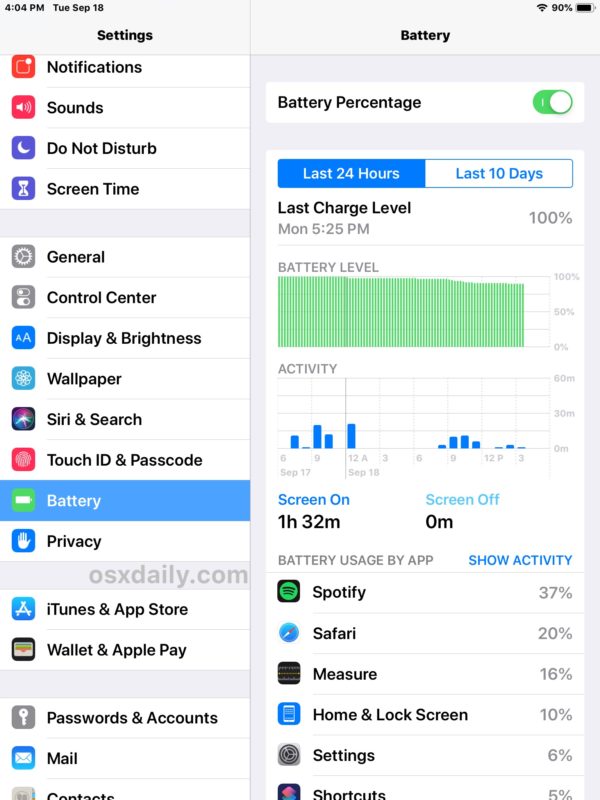
Típicamente, encontrarás que cualquier cosa que utilice datos de localización será una pesada carga de batería, al igual que las aplicaciones de medios sociales, la mayoría de los juegos intensivos en la GPU y muchas aplicaciones de visualización de medios y películas. La transmisión por secuencias de multimedia también puede desperdiciar la vida útil de la batería, por lo que servicios como Apple Music, Pandora y Spotify si se dejan abiertos y se reproducen en segundo plano pueden hacer que la batería se agote más rápido de lo que se podría esperar. La aplicación Messages también puede convertirse en una batería si pasas toneladas de tiempo en la aplicación enviando y recibiendo un billón de pegatinas, gifs animados, vídeos, mensajes de audio, Animoji y otros juguetes intensivos en procesadores.
Si ves que alguna aplicación particularmente agresiva está agotando la batería, prueba a ver si hay una actualización de la aplicación disponible para esa aplicación. O si ni siquiera usas mucho la aplicación o no te interesa, sólo borra la aplicación para desinstalarla de iOS.
5: Desactivar la actualización de la aplicación de fondo
Background App Refresh permite que las aplicaciones que están en segundo plano se mantengan actualizadas. Un efecto secundario de permitir que las aplicaciones se actualicen en segundo plano es que también utilizarán más energía y agotarán la batería en segundo plano.
- Abra la aplicación «Settings», luego vaya a «General»> Background App Refresh> y ponga este interruptor en la posición OFF
.
A menudo, la desactivación de Background App Refresh mejora notablemente el rendimiento de la batería de un iPhone o iPad.
Esta es una característica que a algunos usuarios avanzados les gusta mucho, especialmente a los usuarios de iPad hardcore que configuran su iPad con un teclado Bluetooth y lo usan como un portátil o un ordenador de sobremesa, pero para la mayoría de los usuarios que lo desactivan pasa completamente desapercibido.
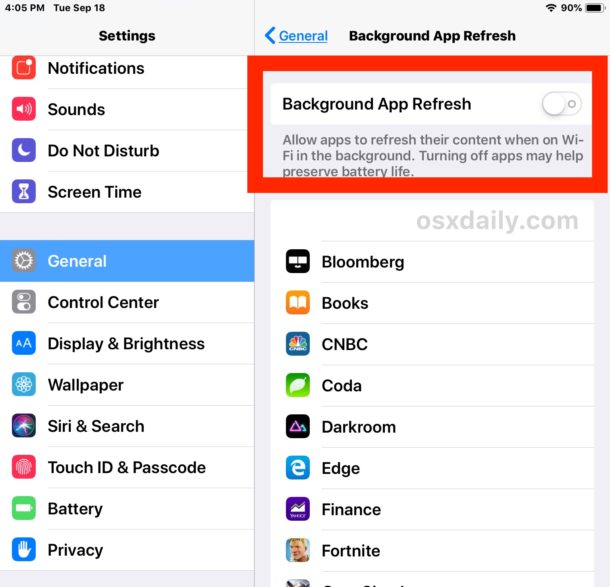
6: Forzar el reinicio
El reinicio forzado de un iPhone o iPad a veces puede conducir a la resolución de problemas de batería si el agotamiento de la batería es causado por un comportamiento inusual de la aplicación de fondo o por una aplicación maliciosa que se vuelve salvaje. Se trata de un truco bastante sencillo para la resolución de problemas, por lo que no hay mucho más que reiniciar el dispositivo por la fuerza:
– Para los modelos de iPad y iPhone con un botón de inicio pulsable: Mantenga presionado el botón de encendido y el botón Home juntos hasta que vea el logotipo de apple en la pantalla. Esto es cómo forzar el reinicio de cualquier iPhone o iPad con un botón de Inicio pulsable .
-Para iPhone 7, iPhone 7 Plus: Mantenga pulsado el botón de encendido y el botón de volumen bajo hasta que vea el logotipo de Apple en la pantalla. Esta acción hará que reinicie el dispositivo .
– Para iPhone X, iPhone 8, iPhone 8 Plus (y iPhone XS Max e iPhone XS, aunque estos vienen preinstalados con iOS 12): Haga clic en el botón Subir volumen y luego soltarlo, haga clic en el botón Bajar volumen y luego soltarlo, ahora presione y mantenga presionado el botón de encendido y continúe presionando el botón de encendido hasta que aparezca el logotipo de Apple en la pantalla. Esto es cómo forzar el reinicio de iPhone X, iPhone XS, iPhone XS Max.
7: Desactivar Subir para despertar
Raise to wake es una función de iPhone que detecta cuando el iPhone se ha levantado o se ha levantado y que, a continuación, despierta la pantalla automáticamente sin tener que pulsar ningún botón.
- Abra la aplicación «Settings» y luego vaya a> Display & Brightness> Raise to Wake> ponga el interruptor en OFF
Es una función agradable, pero puede hacer que la pantalla se encienda a veces cuando no lo esperas, por ejemplo, si estás caminando con el iPhone en la mano, o si el iPhone está en tu mano durante una actividad como trotar, bailar, dar volteretas, dar la vuelta o cualquier otra cosa que haga que el iPhone se levante rápidamente. Debido a que la visualización de la pantalla utiliza energía, desactivar Elevar a Despertar puede ayudar a ahorrar algo de vida de la batería.
Una vez que Raise to Wake esté desactivado, te darás cuenta de que el iPhone ya no enciende la pantalla sólo con un movimiento ascendente, sino que tendrás que interactuar con él pulsando un botón o invocando a Siri.
Una característica similar hace que la pantalla se despierte cuando se toca la pantalla, lo que es muy útil para los modelos más nuevos de iPhone sin el botón Inicio, pero puede llevar a algunos escenarios de despertar de pantalla inadvertidos. Si le preocupa eso, también puede desactivar Puntear para despertar aunque es probable que la diferencia sea menor.
8: Niveles de brillo de la pantalla inferiores
La pantalla de su iPhone o iPad es tal vez utiliza la energía para iluminarse, y mientras que el brillo al 100% puede parecer brillante, también reducirá la duración de la batería sólo debido a la cantidad de energía necesaria para mantener la pantalla tan brillante. Por lo tanto, reducir el brillo de la pantalla puede ayudar a que la batería dure más tiempo.
- Abra la aplicación «Settings» y vaya a> Display & Brightness> Brightness> ajuste el control deslizante de brillo
Tendrás que ajustarlo a lo que creas que es apropiado para tus necesidades particulares, pero también es conveniente un Centro de Control de Acceso en iOS 12 y ajustar el brillo de la pantalla rápidamente desde allí según sea necesario en cualquier iPhone o iPad.
9: Desactivar todos los servicios de localización innecesarios
Los servicios de localización y GPS en iPhone y iPad son innegablemente útiles para aplicaciones como Mapas e instrucciones, pero muchas otras aplicaciones intentan obtener y usar tu ubicación para otros propósitos que son en última instancia irrelevantes o innecesarios (por ejemplo, casi todas las aplicaciones de redes sociales). El uso de los datos de localización también utiliza la energía de la batería, por lo que la reducción del número de aplicaciones que pueden utilizar los datos de localización, y de hecho lo hacen, debería mejorar la duración de la batería de un iPhone o iPad.
- Abra la aplicación Configuración> vaya a Privacidad> elija Servicios de ubicación
- Desactivar las funciones de ubicación para aplicaciones que no requieren datos de ubicación para la funcionalidad principal
También puedes hacer todo lo posible y desactivar los servicios de localización completamente en iOS pero no es una buena idea para la mayoría de los usuarios ya que aplicaciones como Maps y Weather necesitarán datos de localización para funcionar correctamente. Pero, ¿necesita una aplicación de música, una aplicación de dibujo o una red social tu ubicación? Probablemente no, así que puede desactivar el acceso de localización para la mayoría.
Una ventaja añadida a la desactivación de las funciones de servicio de localización innecesarias es la mayor privacidad, por lo que también es un incentivo para algunos usuarios.
10: Utilizar el modo de bajo consumo en el iPhone
El uso del modo de bajo consumo es una excelente manera de mejorar drásticamente la duración de la batería de un iPhone, aunque tiene el coste de reducir ligeramente el rendimiento, y algunas otras funciones, como la obtención de correo electrónico, están deshabilitadas mientras la función está activada.
- Abra la aplicación Configuración en el iPhone, seleccione «Batería» y active el «Modo de bajo consumo» en la posición ON
.
Personalmente, uso el modo de bajo consumo en iPhone constantemente y creo que es increíblemente efectivo para aumentar el rendimiento de la batería en general, es una característica realmente genial.
Desafortunadamente, el iPad aún no tiene disponible el modo de bajo consumo.
11: Compruebe el estado de la batería y reemplace la batería si es necesario
Las nuevas versiones de iOS te permiten verificar el estado de la batería en el iPhone, y si crees que la duración de la batería es particularmente horrible, y quizás el rendimiento también es lento, entonces podría deberse a que la batería del iPhone se ha estropeado.
- Vaya a la aplicación «Settings» y luego a «Battery» y compruebe el estado de la batería
- Si la «Capacidad Máxima» es menor de lo que usted prefiere, o si el Rendimiento Máximo está desactivado, debe reemplazar la batería
- Puede iniciar una reparación y reemplazar la batería del iPhone a través del Soporte de Apple aquí
.
.
La mejor manera de reemplazar la batería de un dispositivo es a través de Apple, y también es razonablemente asequible (sobre todo hasta finales de este año, cuando el precio está rebajado). Hay muchos informes de usuarios que reemplazan una batería de un iPhone antiguo y luego de repente el rendimiento y la velocidad es excelente de nuevo, y por supuesto una batería nueva tendrá la mejor duración posible de la batería también. Esta es una gran opción si usted está preocupado por algún problema de hardware. .
12: Desactivar tiempo de pantalla
Algunos usuarios han informado de que desactivar el tiempo de pantalla en el iPhone o iPad puede mejorar notablemente la duración de la batería. La función de tiempo frente a la pantalla es maravillosa, pero puede valer la pena intentarlo para algunos usuarios que descubren que el rendimiento de la batería es constantemente inferior desde que usan iOS 12 y posteriores.
Puede desactivar el tiempo de pantalla en la aplicación Configuración, o específicamente aprender a desactivar el tiempo de pantalla en iOS aquí con instrucciones detalladas.
13: Descargar iOS 12
Otra opción (limitada en el tiempo) es descargar de iOS 12 a iOS 11.4.1, como se ha comentado aquí , pero la oportunidad de hacerlo es limitada, y no hay garantía de que mejore la duración de la batería. De hecho, si reduce iOS 12, todavía tendrá que pasar por el proceso normal de «espera» que se recomienda al principio de este artículo.
La reducción de la calidad de iOS 12 sólo debe considerarse como un último recurso absoluto y, en realidad, sólo si hay otros problemas que también afectan al iPhone o al iPad, como alguna incompatibilidad de aplicaciones. No tome el proceso de downgrade a la ligera, un fallo de downgrade puede resultar en la pérdida permanente de datos de todos los datos del dispositivo en sí.
–
¿Qué opinas de la duración de la batería del iPhone y el iPad con iOS 12? ¿Has notado alguna diferencia? ¿Ayudaron los consejos anteriores a mejorar el rendimiento de la batería y a resolver los problemas de duración de la batería que estabas experimentando con iOS 12? Comparta sus experiencias en los siguientes comentarios.
